Windows 10 Fall Creators Update bringer en rekke nyttige nye funksjoner til bordet, og mange av dem retter direkte mot Innstillinger-siden. Når vi snakker om det, lar den oppdaterte innstillingssiden nå brukere slett windows.old-mappen direkte fra Innstillinger.
Før Fall Creators Update måtte Windows-brukere følge en rekke trinn for å slette windows.old-mappen. Takket være den nye funksjonen kan brukerne nå få tilgang til og slette denne mappen mye enklere og raskere.
Slett tidligere versjoner av Windows fra Storage Sense
Slik sletter du windows.old fra Innstillinger i Fall Creators Update:
1. Gå til Start> skriv 'innstillinger'> velg det første resultatet for å åpne siden Innstillinger
2. Gå til System> Lagring
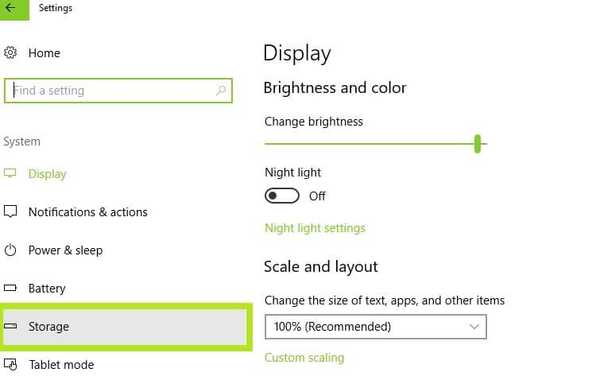
3. På den nylig åpnede Storage Sense-siden, aktiver alternativet og klikk "Endre hvordan vi frigjør plass"
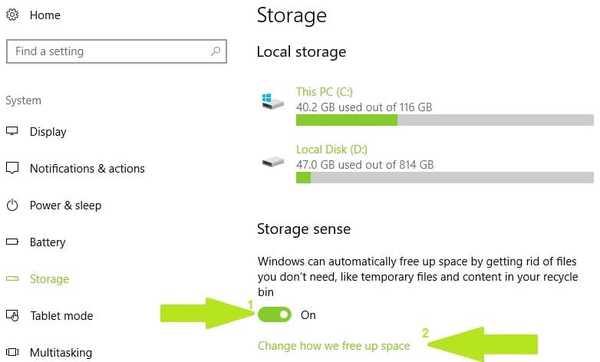
4. Merk av for alternativet "Slett tidligere versjoner av Windows" under "Frigjør plass nå" for å slette windows.old-mappen> klikk Rens nå
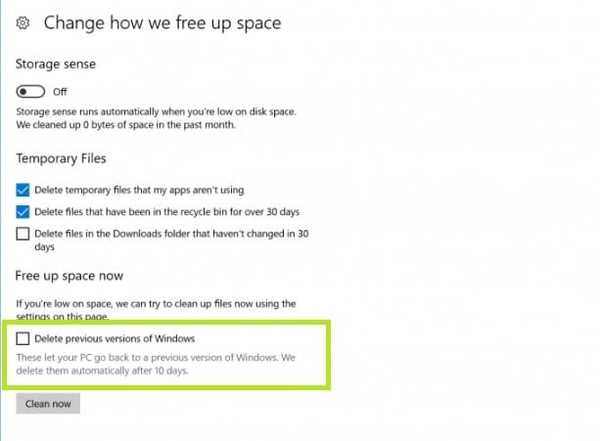
Fall Creators Update forbedrer Storage Sense-funksjonene for å frigjøre plass og de nye windows.old opprydding er et veldig nyttig tillegg. Samtidig justerte operativsystemet designet av Storage Sense litt for å få alt til å passe pent sammen.
Hvis du vil prøve de nye funksjonene, kan du registrere deg for Windows Insider-programmet. Foreløpig er de nye funksjonene bare tilgjengelige for Insiders. Allmennheten vil kunne bruke dem fra september når Microsoft offisielt lanserer Windows 10 Fall Creators Update.
I mellomtiden kan du slette windows.old-mappen på eldre Windows-versjoner:
Hvordan fjerne Windows.old-mappen
Som en rask påminnelse vises Windows.old-mappen når du oppgraderer din versjon av Windows eller utfører en ren installasjon av Windows 10. Rollen til denne mappen er å beholde dine tidligere Windows-installasjonsfiler slik at du kan gjenopprette den. Slik fjerner du Windows.old-mappen:
1. Skriv Diskopprydding> velg stasjonen der du installerte operativsystemet> velg Rydd opp systemfiler
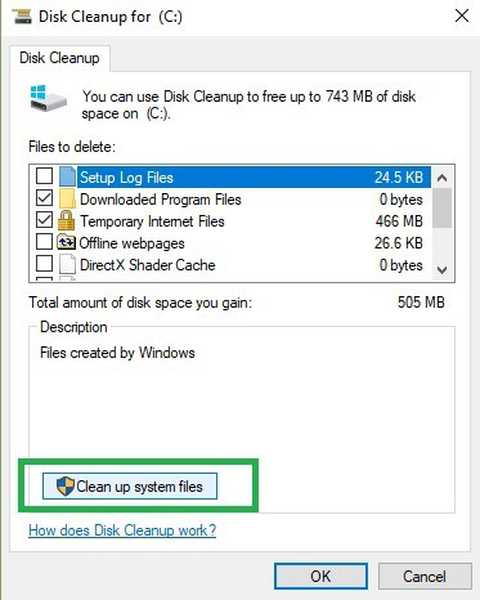
2. Vent til verktøyet beregner hvor mye plass det kan frigjøre> på de nye vinduene, klikk på fanen "Flere alternativer"
3. Gå til Systemgjenoppretting og skyggekopier> trykk på Rydd opp
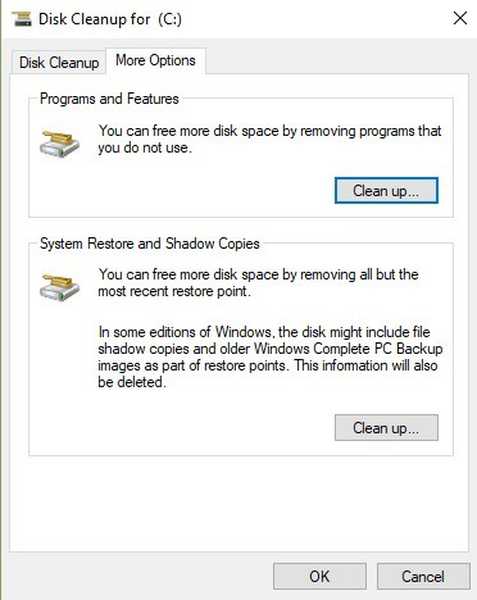
 Friendoffriends
Friendoffriends



